windows7遠程桌面連接不上的解決辦法
更新日期:2024-03-22 03:29:01
來源:網(wǎng)友投稿
實現(xiàn)遠程連接桌面可以進行各種遠程操作,如遠程協(xié)助、遠程文件傳輸,但最近有使用win7專業(yè)版系統(tǒng)的用戶在開啟電腦的遠程連接功能之后,卻出現(xiàn)了無法連接到遠程桌面的情況,那我們遇到這種情況要怎么解決呢?下面本文就為大家分享了windows7遠程桌面連接不上的解決辦法。
解決辦法如下:
1、給win7電腦的用戶賬戶設置一個密碼(由于有些版本的遠程桌面連接不允許出現(xiàn)空密碼,比如Win XP或者win7,因此需要判斷是否是由于沒有設置用戶賬戶密碼而導致win7遠程桌面連接不上);
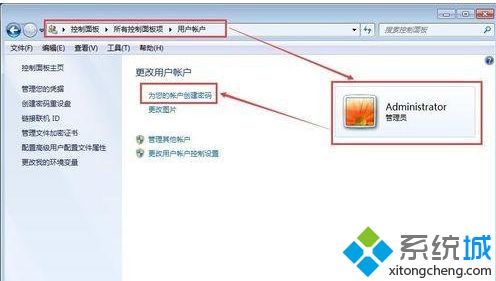
2、win7電腦設置允許遠程,右鍵點擊計算機,選擇屬性--遠程設置--系統(tǒng)屬性,勾選允許遠程協(xié)助這臺計算機,允許運行任意版本的遠程桌面計算機連接。(win7遠程桌面連接不上,考慮是否已經(jīng)設置了允許遠程登錄);
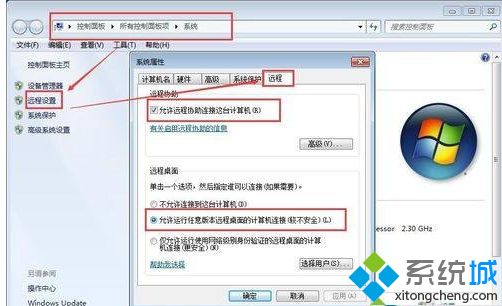
3、win7遠程桌面服務設置。在開始--運行—輸入services.msc,找到遠程桌面服務Remote Desktop Services服務,右鍵屬性,啟動類型改為手動或者自動,然后啟動服務。(如果win7遠程桌面服務啟動類型是禁用,并且遠程桌面服務沒有啟動的話,即使設置了允許遠程登錄也是沒有辦法連接的);

4、關閉防火墻。點擊開始菜單,選擇控制面板--Windows防火墻--打開和關閉防火墻。(這個是非必須的,但是如果以上的設置都正確還是無法遠程桌面連接,那就試著關閉防火墻試試);
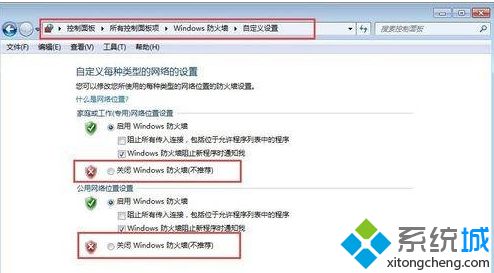
上面給大家分享的就是關于怎么解決win7無法遠程桌面連接的方法,有同樣問題的用戶可以按照上面的方法來解決哦。
- monterey12.1正式版無法檢測更新詳情0次
- zui13更新計劃詳細介紹0次
- 優(yōu)麒麟u盤安裝詳細教程0次
- 優(yōu)麒麟和銀河麒麟?yún)^(qū)別詳細介紹0次
- monterey屏幕鏡像使用教程0次
- monterey關閉sip教程0次
- 優(yōu)麒麟操作系統(tǒng)詳細評測0次
- monterey支持多設備互動嗎詳情0次
- 優(yōu)麒麟中文設置教程0次
- monterey和bigsur區(qū)別詳細介紹0次
周
月










